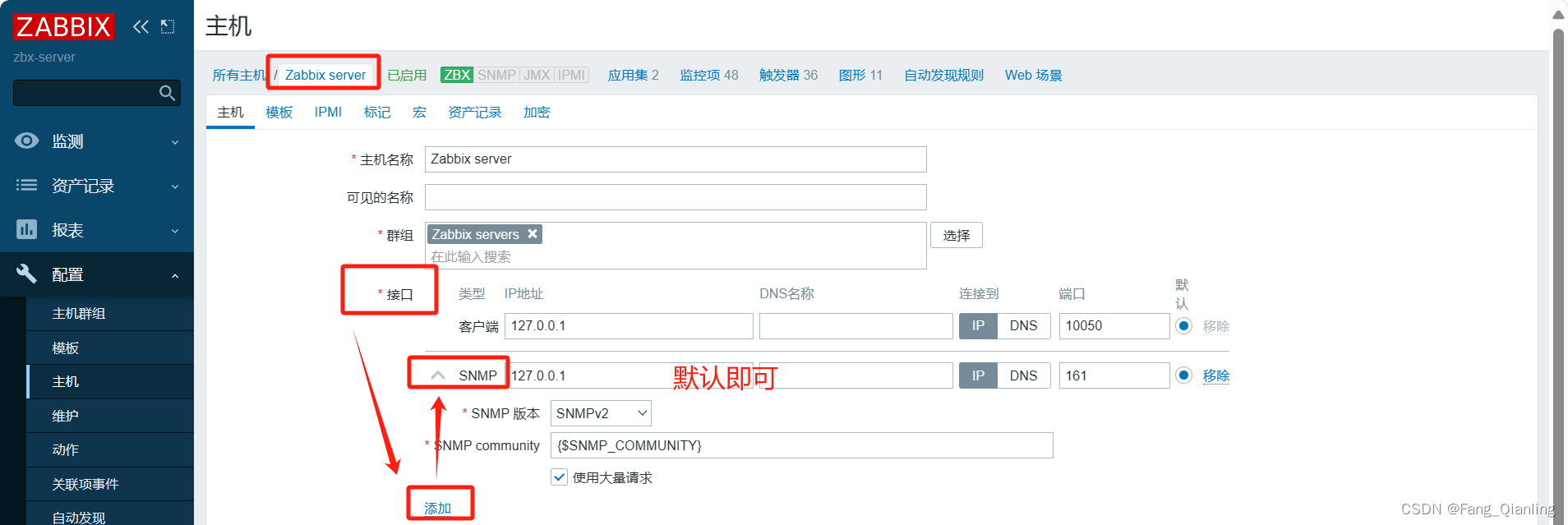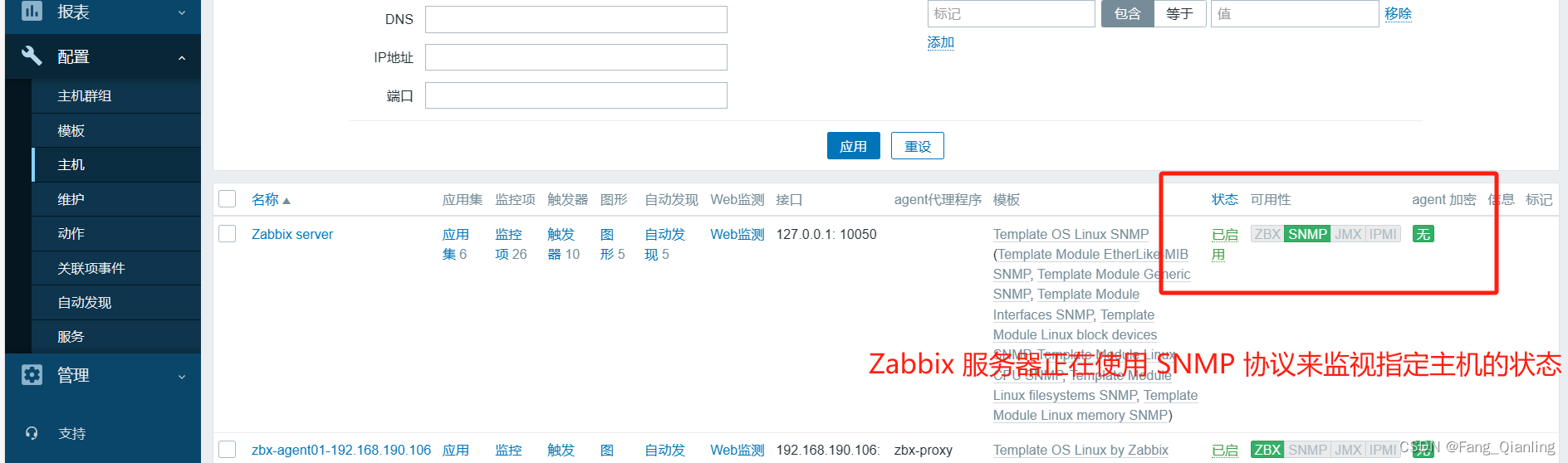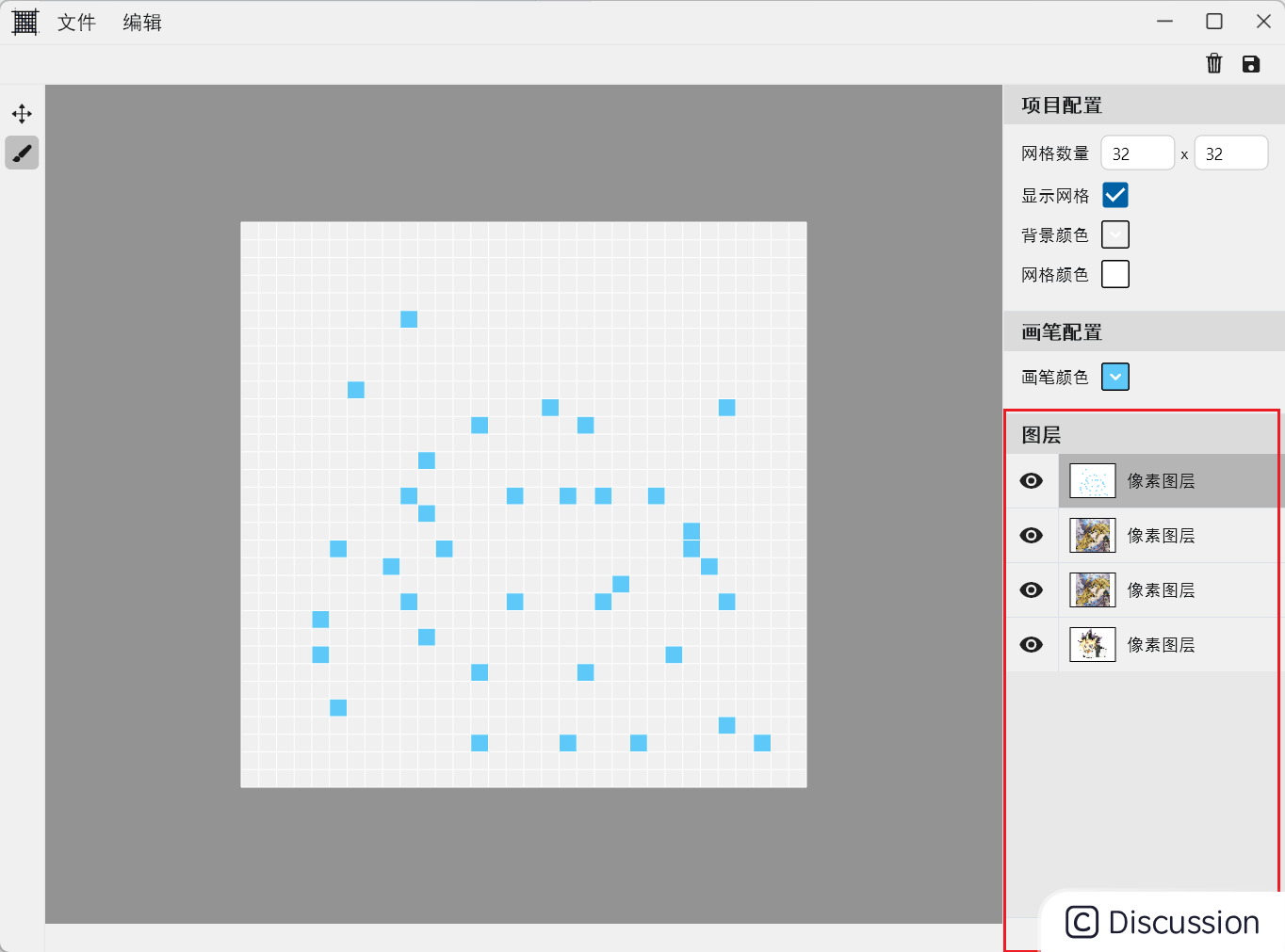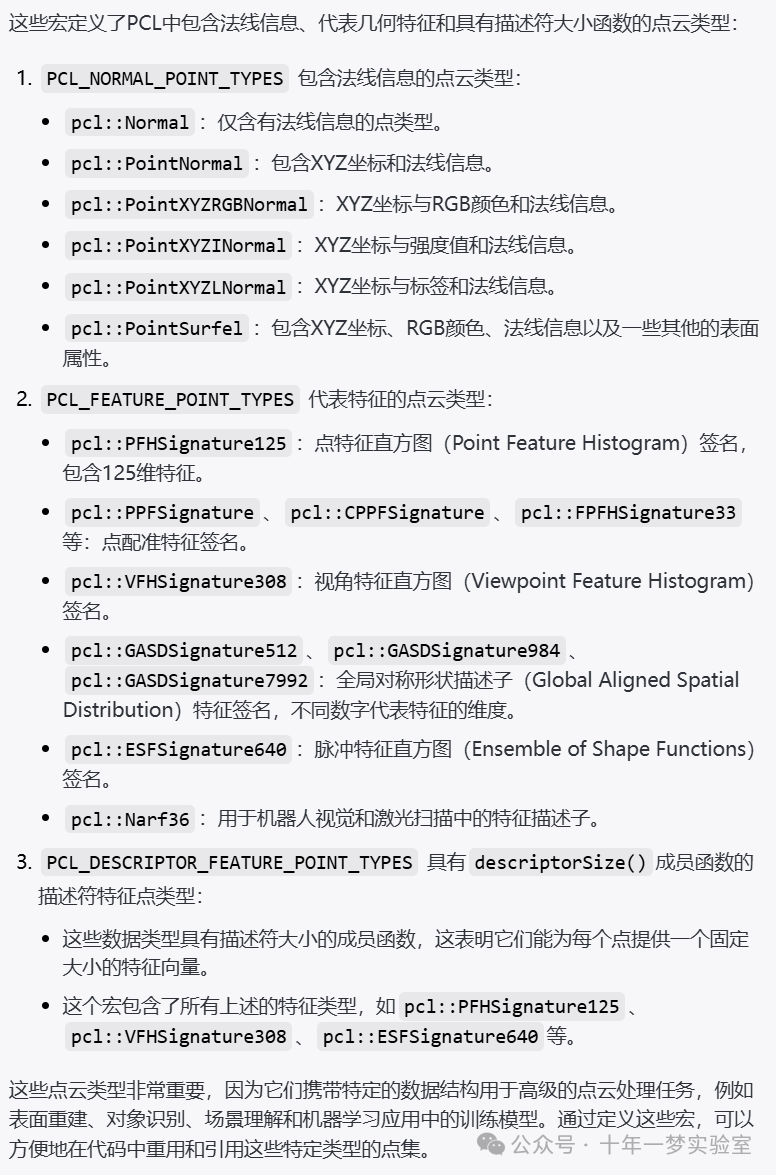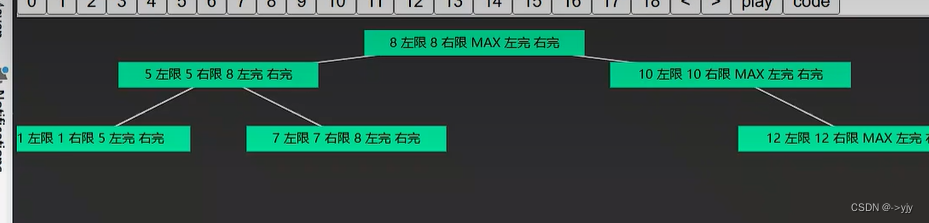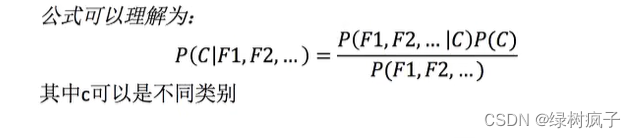前言
监控项的定制和新设备的注册往往需要大量手动操作,这会导致维护成本的增加和监控效率的降低。本文将介绍如何利用 Zabbix 的自定义功能,实现监控项的动态发布和新设备的自动注册以及代理设置、从而简化运维工作并实现更高效的监控管理。
Zabbix 监控系统搭建请参考:构建高效可靠的Zabbix监控系统-CSDN博客
目录
一、自定义监控内容
1. 相关概念
zabbix%20%E7%9A%84%E7%9B%91%E6%8E%A7%E9%A1%B9%E9%85%8D%E7%BD%AE%E6%96%87%E4%BB%B6%EF%BC%88%E5%AE%A2%E6%88%B7%E7%AB%AF%EF%BC%89-toc" style="margin-left:40px;">2. 创建 zabbix 的监控项配置文件(客户端)
3. 在服务端验证新建的监控项
4. 在 Web 页面中添加 agent 主机
5. 在 Web 页面创建自定义监控项模板
5.1 创建模板
5.2 创建应用集(用于管理监控项的)
5.3 创建监控项
5.4 创建触发器
5.5 创建图形
5.6 将主机与模板关联起来
5.7 设置邮件报警
zabbix%20%E8%87%AA%E5%8A%A8%E5%8F%91%E7%8E%B0-toc" style="margin-left:0px;">二、zabbix 自动发现
zabbix-agent2%20%E6%9C%8D%E5%8A%A1%E7%8A%B6%E6%80%81-toc" style="margin-left:40px;">1. 检查 zabbix-agent2 服务状态
2. 在 web 页面删除原有的客户端主机
3. 在 web 页面配置自动发现
zabbix%20%E8%87%AA%E5%8A%A8%E6%B3%A8%E5%86%8C%C2%A0-toc" style="margin-left:0px;">三、zabbix 自动注册
1. 禁用自动发现
zabbix-agent2%20%E9%85%8D%E7%BD%AE%E6%96%87%E4%BB%B6%C2%A0-toc" style="margin-left:40px;">2. 修改 zabbix-agent2 配置文件
3. 在 web 页面配置自动注册
zabbix%20%E4%BB%A3%E7%90%86%E6%9C%8D%E5%8A%A1%E5%99%A8%C2%A0-toc" style="margin-left:0px;">四、部署 zabbix 代理服务器
zabbix%20%E7%9A%84%E4%B8%8B%E8%BD%BD%E6%BA%90%EF%BC%8C%E5%AE%89%E8%A3%85%C2%A0zabbix%20%E4%BB%A3%E7%90%86%E5%92%8C%20zabbix%20%E5%91%BD%E4%BB%A4%E8%A1%8C%E5%B7%A5%E5%85%B7-toc" style="margin-left:40px;">1. 设置 zabbix 的下载源,安装 zabbix 代理和 zabbix 命令行工具
zabbix%20%E6%89%80%E9%9C%80%E7%9A%84%E6%95%B0%E6%8D%AE%E5%BA%93-toc" style="margin-left:40px;">2. 安装 zabbix 所需的数据库
3. 在 web 页面配置 agent 代理
4. 配置 agent 使用 proxy
4.1 在客户端修改 agent2 配置文件
4.2 在 web 页面创建主机
5. 分别在客户端和代理服务器上重启服务
zabbix-snmp%20%E7%9B%91%E6%8E%A7%C2%A0-toc" style="margin-left:0px;">五、设置 zabbix-snmp 监控
1. 服务端安装 snmp 监控程序
2. 使用 snmp 命令测试
3. 在 web 页面配置 snmp 方式监控
环境准备:
| 节点名称 | IP | 安装软件 | 操作系统 |
| zabbix 服务端 zbx-server | 192.168.190.105 | zabbix-server-mysql zabbix-agent zabbix-web-mysql-scl zabbix-apache-conf-scl mariadb-server mariadb wqy-microhei-fonts net-snmp net-snmp-utils | centos 7.4 |
| zabbix 客户端 zbx-agent01 | 192.168.190.106 | zabbix-agent2 zabbix-get | centos 7.4 |
| proxy 代理端 zbx-proxy | 192.168.190.104 | zabbix-proxy-mysql zabbix-get mariadb-server mariadb | centos 7.4 |
systemctl stop firewalld.service
setenforce 0echo 192.168.190.105 zbx-server >> /etc/hosts
echo 192.168.190.106 zbx-agent01 >> /etc/hosts
echo 192.168.190.104 zbx-proxy >> /etc/hosts一、自定义监控内容
案列:自定义监控客户端服务器登录的人数
需求:限制登录人数不超过 5 个,超过 5 个就发出报警信息
1. 相关概念
- 创建自定义 “key” 意味着在 Zabbix 监控系统中定义一个新的监控项
- 该监控项将执行特定的 Linux 命令并返回结果作为监控数据
zabbix%20%E7%9A%84%E7%9B%91%E6%8E%A7%E9%A1%B9%E9%85%8D%E7%BD%AE%E6%96%87%E4%BB%B6%EF%BC%88%E5%AE%A2%E6%88%B7%E7%AB%AF%EF%BC%89">2. 创建 zabbix 的监控项配置文件(客户端)
[root@zbx-agent01 ~]# cd /etc/zabbix/
[root@zbx-agent01 zabbix]# ls
zabbix_agent2.conf zabbix_agent2.d
[root@zbx-agent01 zabbix]# vim zabbix_agent2.conf 273 Include=/etc/zabbix/zabbix_agent2.d/*.conf
# 可以将自定义的监控项配置文件创建在 zabbix_agent2.d 目录中296 # Format: UserParameter=<key>,<shell command>
# 自定义监控项的格式如下
# UserParameter:这是Zabbix配置文件中的关键字,用于定义用户自定义监控项
# <key>:这是用户定义的监控项标识符,也就是监控项的 key。它是一个字符串,用于唯一标识监控项
# <shell command>:这是要执行的 shell 命令,通常是一个Linux命令或脚本。当Zabbix代理执行这个监控项时,将运行这个命令并返回结果
[root@zbx-agent01 zabbix]# cd zabbix_agent2.d/
[root@zbx-agent01 zabbix_agent2.d]# vim user.conf
UserParameter=user,who | wc -l
# user是自定义的key,用于标识监控项。当Zabbix代理执行这个监控项时,它会运行 who | wc -l 命令,并将结果返回给Zabbix服务器进行监控
[root@zbx-agent01 zabbix_agent2.d]# systemctl restart zabbix-agent2.service3. 在服务端验证新建的监控项
客户端打开三个登录连接,服务端获取登录用户数:
[root@zbx-server ~]# zabbix_get -s '192.168.190.106' -p 10050 -k 'user'
3
# zabbix_get:这是一个 Zabbix 提供的命令行工具,用于从 Zabbix 代理或服务器获取监控项的值
# -s '192.168.190.106':这是指定要连接的 Zabbix 代理或服务器的IP地址
#-p 10050:这是指定要连接的 Zabbix 代理或服务器的端口号。默认情况下,Zabbix代理使用端口10050进行通信
# -k 'user':这是指定要获取的监控项的 key,即 login.user,这个key对应了你在Zabbix配置中定义的自定义监控项
# Zabbix将连接到指定的代理(IP地址为192.168.190.106),并请求获取名为user的监控项的值。代理将执行相应的命令(在这种情况下是 who | wc -l),然后返回结果给Zabbix服务器或客户端4. 在 Web 页面中添加 agent 主机
点击左边菜单栏【配置】中的【主机】,点击【创建主机】
【主机名称】设置成 zbx-agent01
【可见的名称】设置成 zbx-agent01-192.168.190.21
【群组】选择 Linux server
【Interfaces】的【IP地址】设置成 192.168.10.21
再点击上方菜单栏【模板】
【Link new tamplates】搜索 Linux ,选择 Template OS Linux by Zabbix agent
点击 【添加】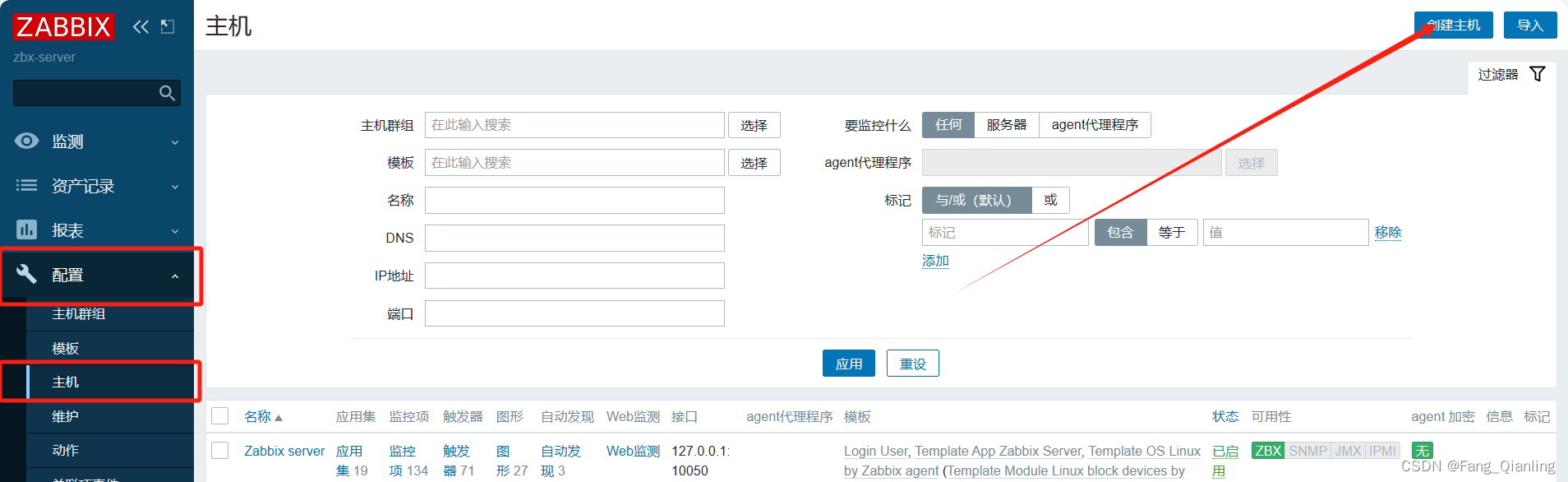


5. 在 Web 页面创建自定义监控项模板
5.1 创建模板
点击左边菜单栏【配置】中的【模板】,点击【创建模板】
【模板名称】设置成 Login User
【可见的名称】设置成 Login User
【群组】选择 Template
【描述】可自定义
点击 【添加】,此时在搜索框中输入 login 就可以看到 Login User 模板了

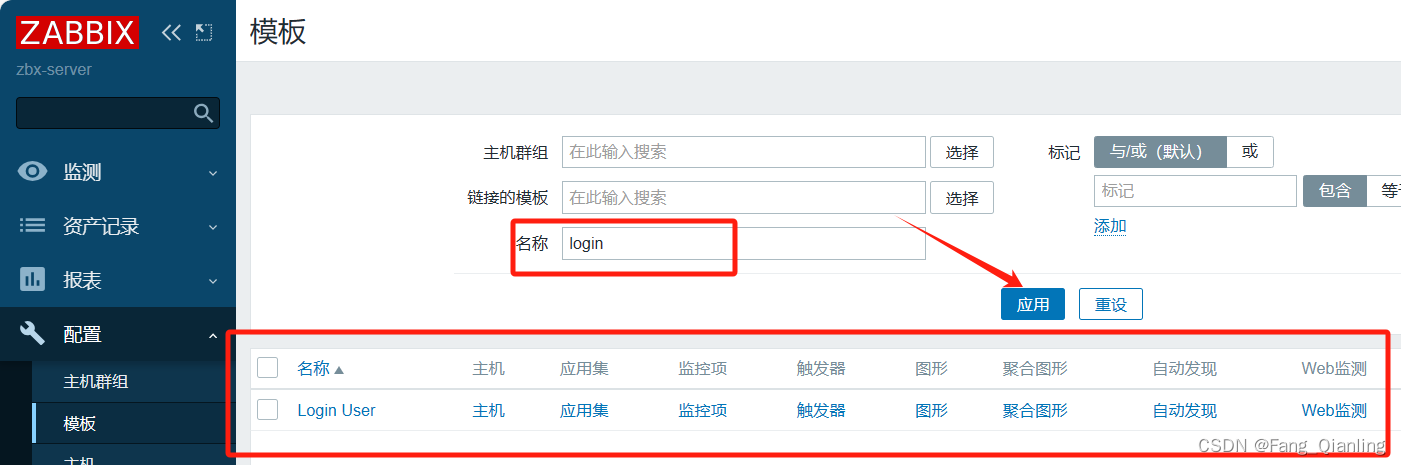
5.2 创建应用集(用于管理监控项的)
点击上方菜单栏【应用集】,点击【创建应用集】
【名称】设置成 Login User
点击 【添加】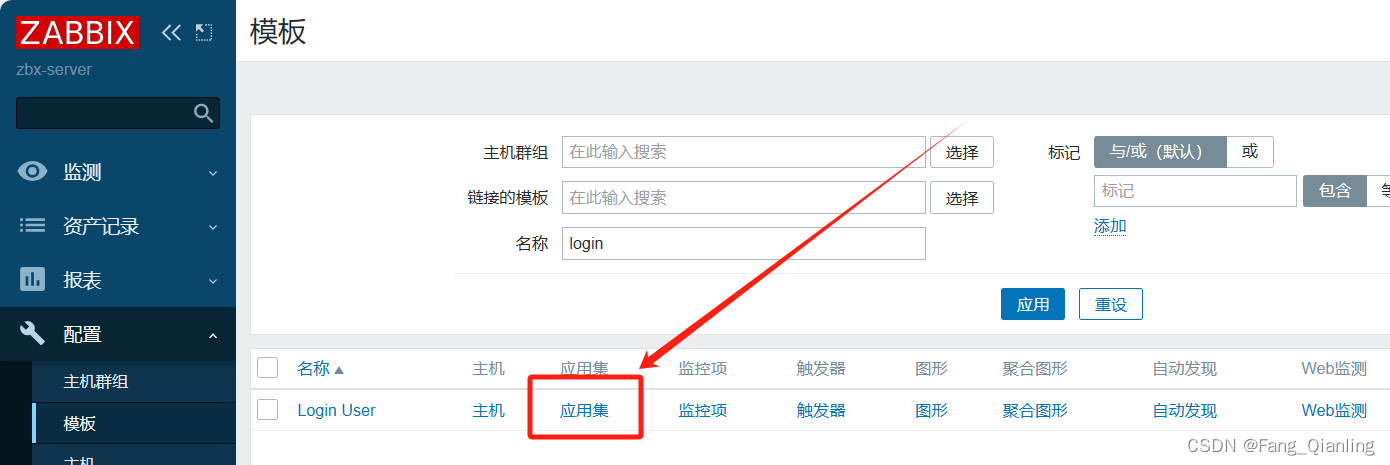

5.3 创建监控项
点击上方菜单栏【监控项】,点击【创建监控项】
【名称】设置成 Number of login users
【键值】设置成 user #键值必须要与自定义的监控项配置文件中设置的保持一致
【更新间隔】设置成 10s
【历史数据保留时长】Storage period 30d #保留时间可自定义设置
点击 【添加】

5.4 创建触发器
当监控项获取到监控的值后和触发器预设的值进行对比,判断是否报警。
点击上方菜单栏【触发器】,点击【创建触发器】
【名称】设置成 users than 5
【严重性】设置成 一般严重
【表达式】点击添加,【监控项】点击选择 Number of login users,【功能】选择 last(),【结果】选择 > 5,点击 【插入】
点击 【添加】



5.5 创建图形
点击上方菜单栏【图形】,点击【创建图形】
【名称】设置成 Number of login users
【宽】、【高】可直接采用默认值
【监控项】点击添加勾选相关监控项 Number of login users,【功能】选择 最大,其它可保持默认值
点击 【添加】

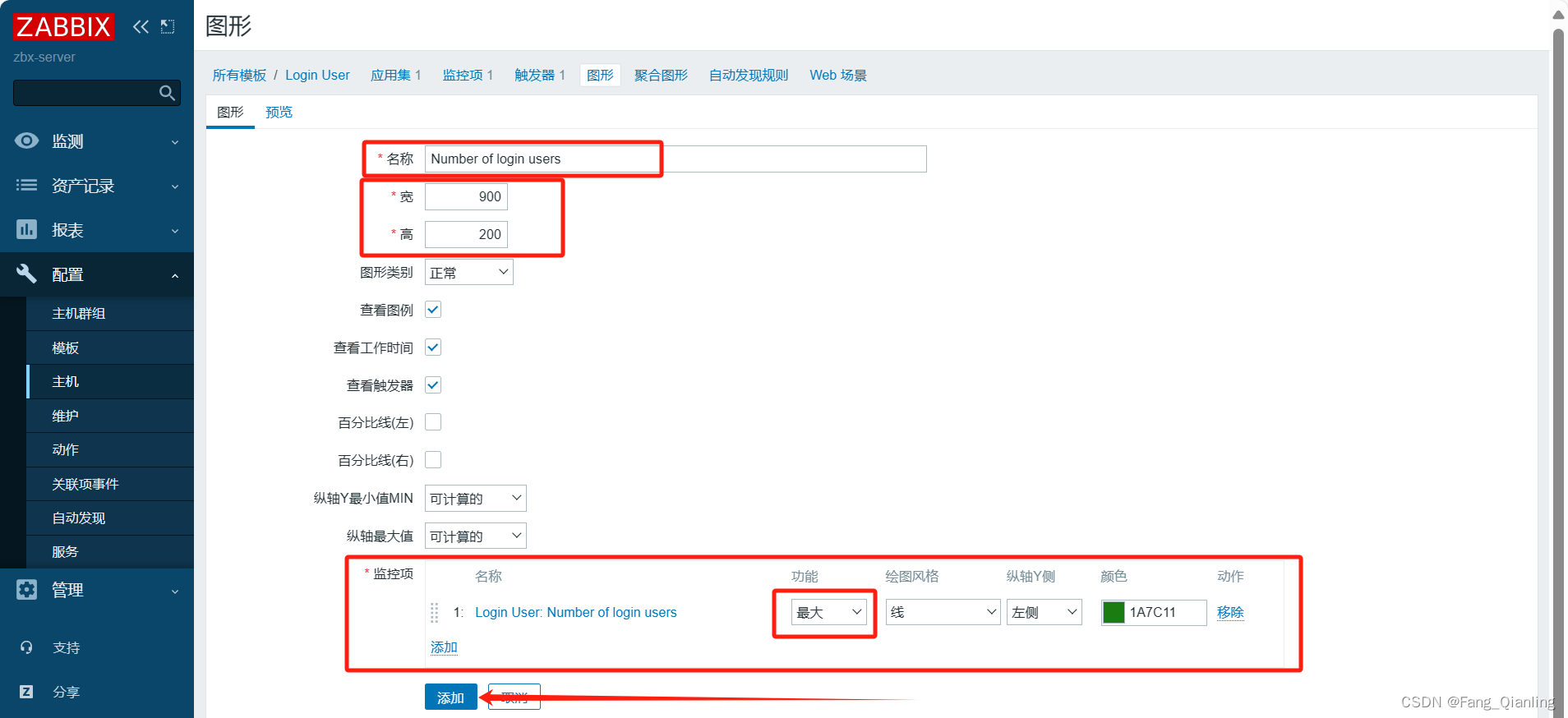
5.6 将主机与模板关联起来
一个主机可以关联多个模板。
点击左边菜单栏【配置】中的【主机】,点击你要关联的主机
点击上方菜单栏【模板】,链接新模板搜索 login,选择 Login User,点击【更新】
此时就点击【监测】中的【主机】,点击你关联主机的【图形】,即可查看到相关的监控项指标
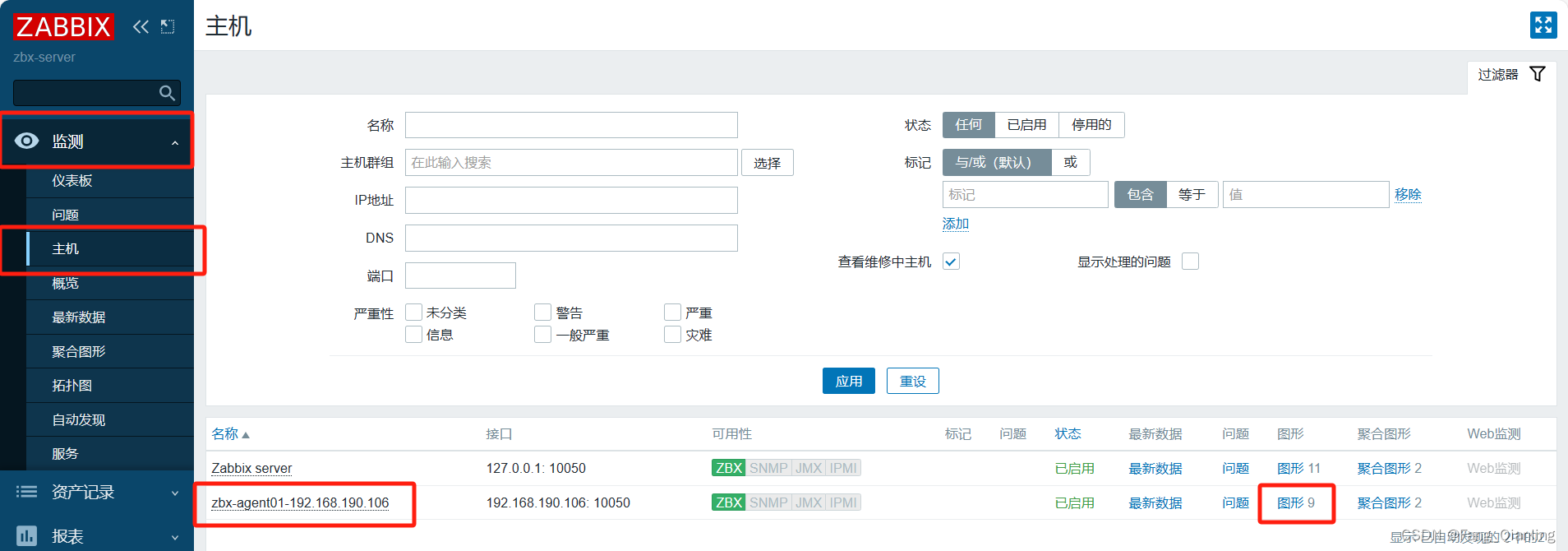
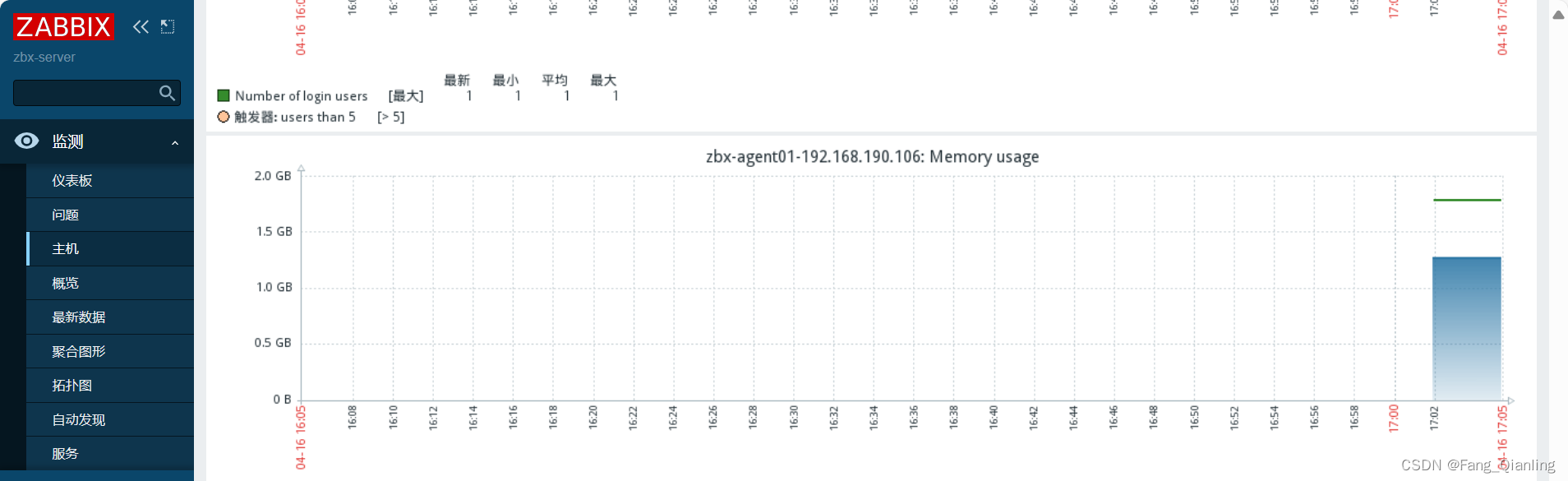
5.7 设置邮件报警
① 创建媒体类型
点击左边菜单栏【管理】中的【报警媒介类型】,点击【创建媒体类型】
【名称】设置成 qq_Email
【SMTP服务器】设置成 smtp.qq.com
【SMTP服务器端口】设置成 25
【SMTP HELO】设置成 qq.com
【SMTP电邮】设置成 自己的邮箱地址,例如 123456789@qq.com
【认证】选择 用户名和密码
【用户名称】设置成 自己的邮箱地址,例如 123456789@qq.com
【密码】可登录QQ邮箱页面,点击【设置】-->【账户】中的【生成授权码】,通过短信获取授权码
【描述】可自定义
点击上方菜单栏【Message templates】,点击【添加】,【Message type】选择 问题,点击【更新】
点击 【添加】,并测试功能

② 测试功能
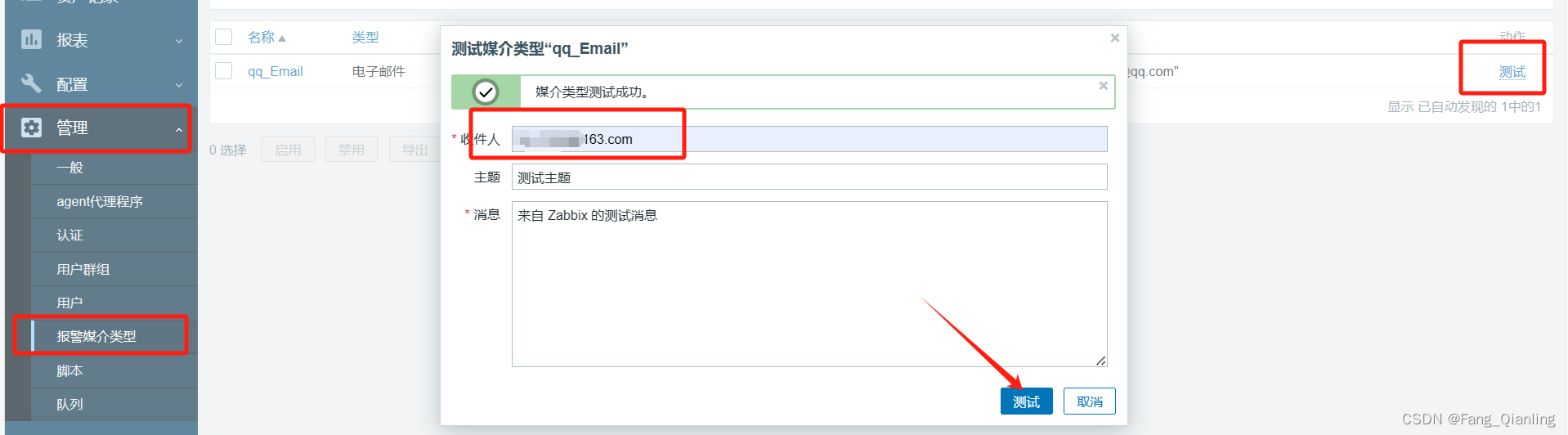

③ 测试邮件报警
点击左边菜单栏【User settings】-->【报警媒介】,点击【添加】
【类型】选择 qq_Email
【收件人】设置成 如123456789@163.com
【当启用时】设置成 1-7,00:00-24:00
点击 【添加】
再点击 【更新】
点击左边菜单栏【配置】中的【动作】,选择相对应的动作名称,点击【启用】
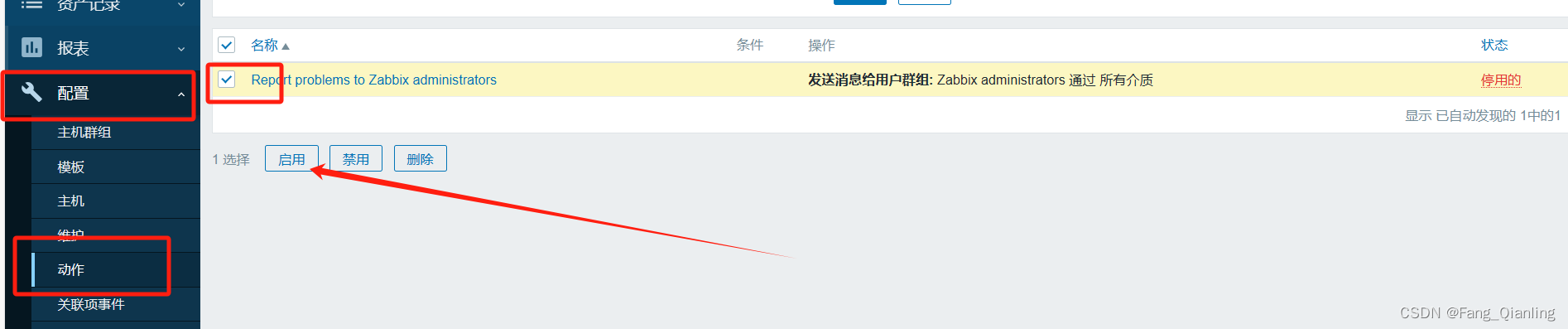
④ 增加测试客户端的用户登录数超过触发器预设的值,查看【监测】-->【仪表盘】,确认报警

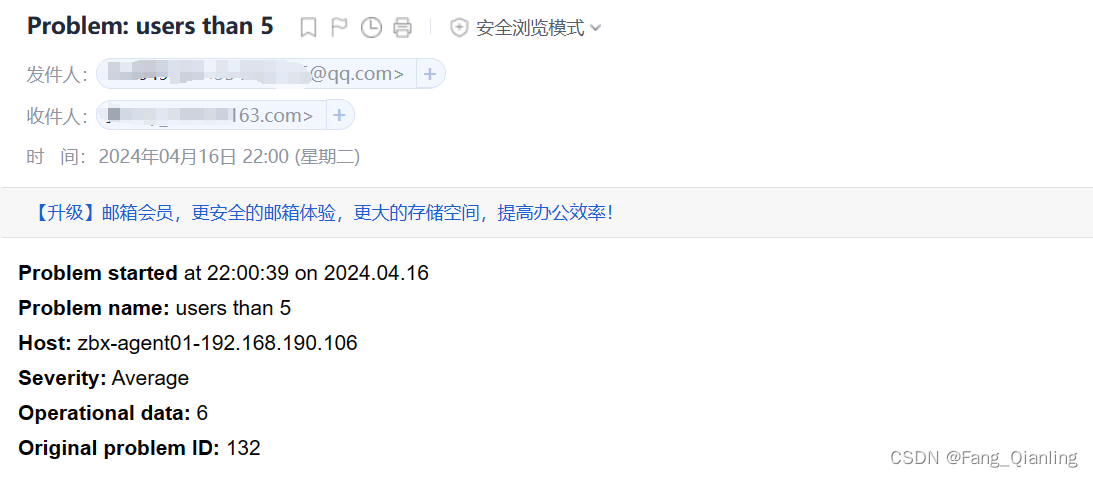
⑤ 消息模板友好优化
消息修改:
<b>告警时间:</b> at {EVENT.TIME} on {EVENT.DATE}<br>
<b>告警信息:</b> {EVENT.NAME}<br>
<b>告警主机:</b> {HOST.NAME}<br>
<b>告警状态:</b> {EVENT.SEVERITY}<br>
<b>告警指标:</b> {EVENT.OPDATA}<br>
<b>告警 ID:</b> {EVENT.ID}<br>
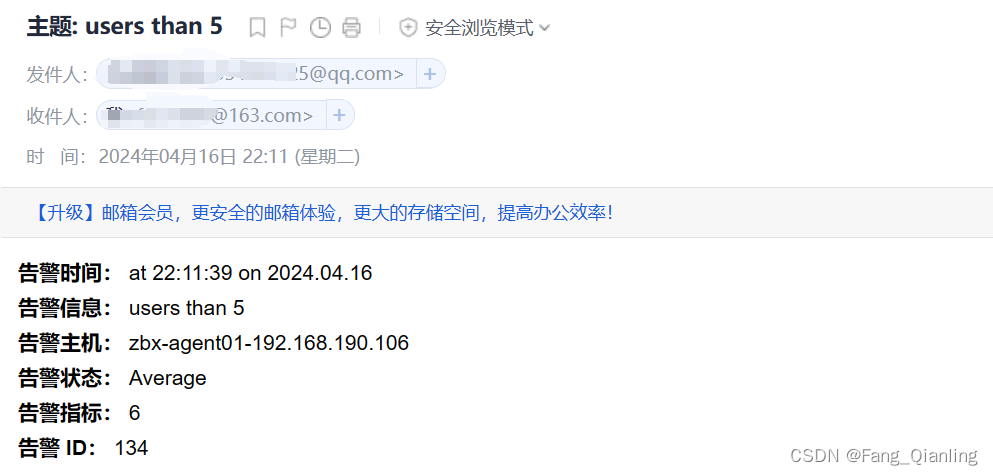
zabbix%20%E8%87%AA%E5%8A%A8%E5%8F%91%E7%8E%B0" style="background-color:transparent;">二、zabbix 自动发现
zabbix server 主动的去发现所有的客户端(对于 agent2 是被动模式),然后将客户端的信息登记在服务端上。缺点是如果定义的网段中的主机数量多,zabbix server 登记耗时较久,且压力会较大。
zabbix-agent2%20%E6%9C%8D%E5%8A%A1%E7%8A%B6%E6%80%81" style="background-color:transparent;">1. 检查 zabbix-agent2 服务状态
[root@zbx-agent01 ~]# systemctl is-active zabbix-agent2.service
active
2. 在 web 页面删除原有的客户端主机
点击左边菜单栏【配置】中的【主机】,勾选原有的客户端主机,点击 删除:

3. 在 web 页面配置自动发现
点击左边菜单栏【配置】中的【自动发现】,点击【创建发现规则】
【名称】设置成 mynetwork
【IP范围】设置成 192.168.190.1-254
【更新间隔】设置成 30s
【检查】点击【添加】,【检查类型】选择 Zabbix 客户端,【端口范围】设置成 10050,【键值】设置成 system.uname
【设备唯一性准则】选择 IP地址
【主机名称】选择 DNS名称
【可见的名称】选择 主机名称
勾选 【已启用】,点击 【更新】点击左边菜单栏【配置】中的【动作】,上方菜单下拉选择 【发现动作】
勾选 【Auto discovery. Linux servers.】,点击 【启用】点击左边菜单栏【配置】中的【主机】刷新,等待一段时间后即可刷新出自动发现的客户端主机
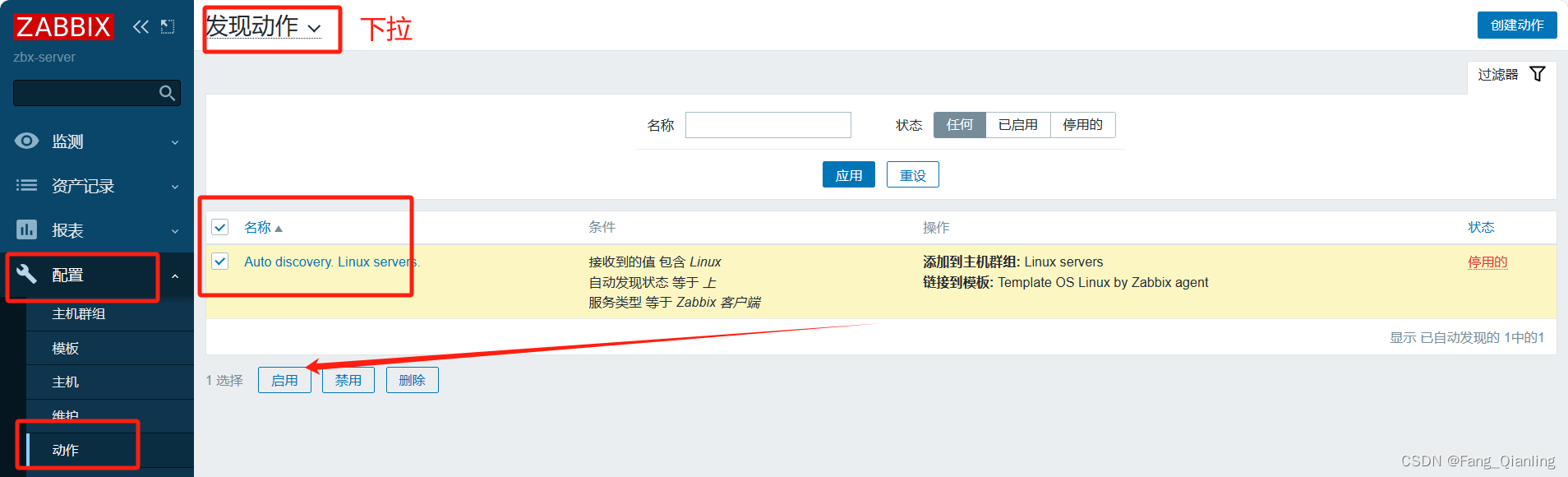
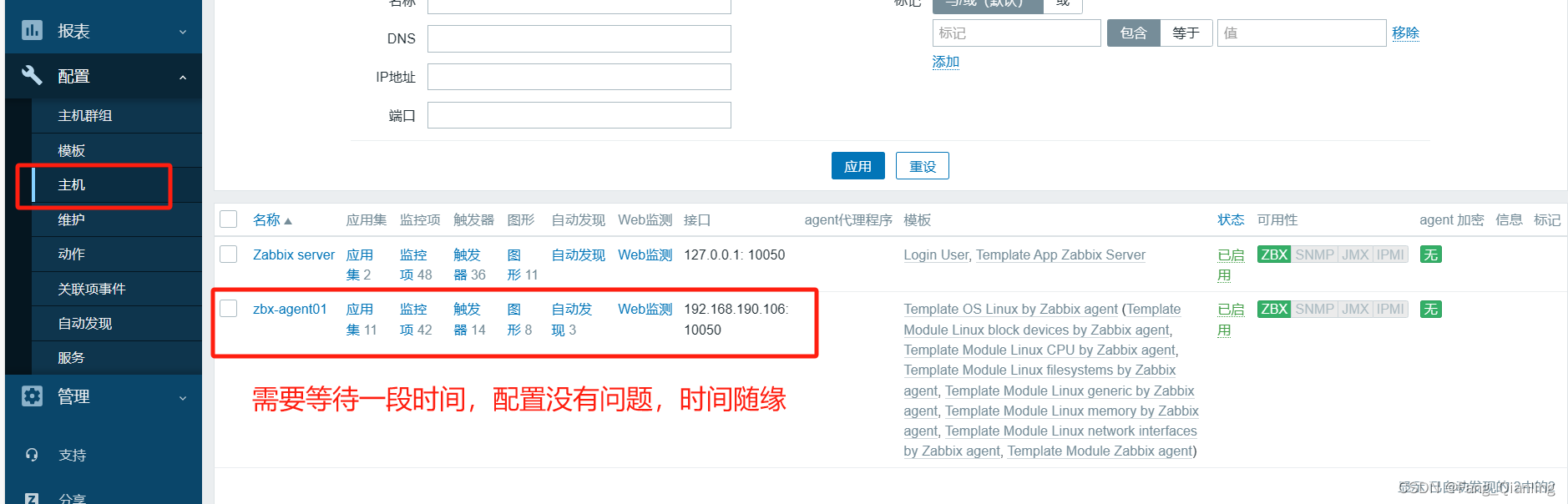
可在服务端查看 zabbix 日志:
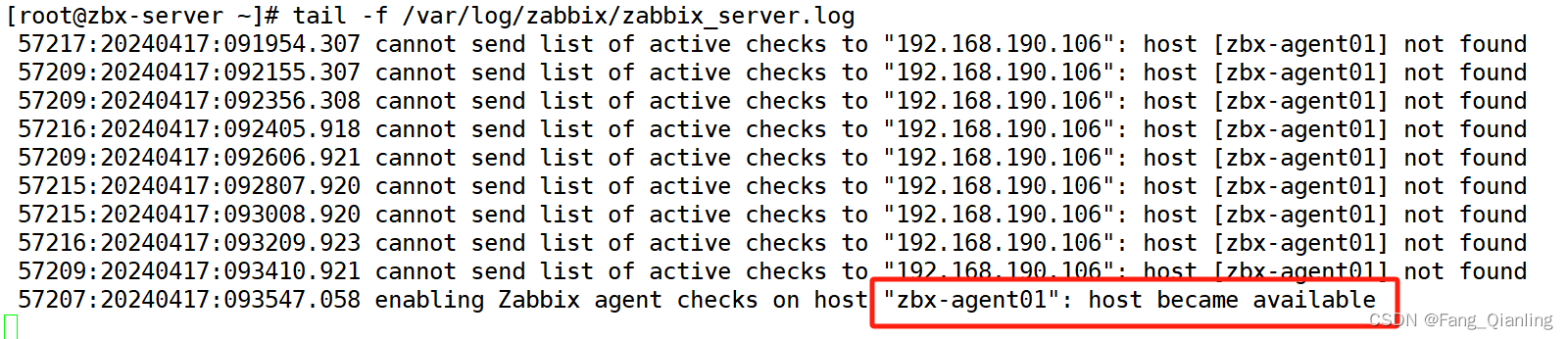
zabbix%20%E8%87%AA%E5%8A%A8%E6%B3%A8%E5%86%8C%C2%A0" style="background-color:transparent;">三、zabbix 自动注册
zabbix agent2 会主动上报自己的信息,发给 zabbix server(对于 agent2 是主动模式)。缺点是可能因为配置文件配置错误或者网络不通等原因导致 zabbix agent2 可能找不到 zabbix server。
1. 禁用自动发现
点击左边菜单栏规则,点击 禁用【配置】中的【自动发现】,勾选发现
点击左边菜单栏【配置】中的【主机】,勾选原有的客户端主机,点击 删除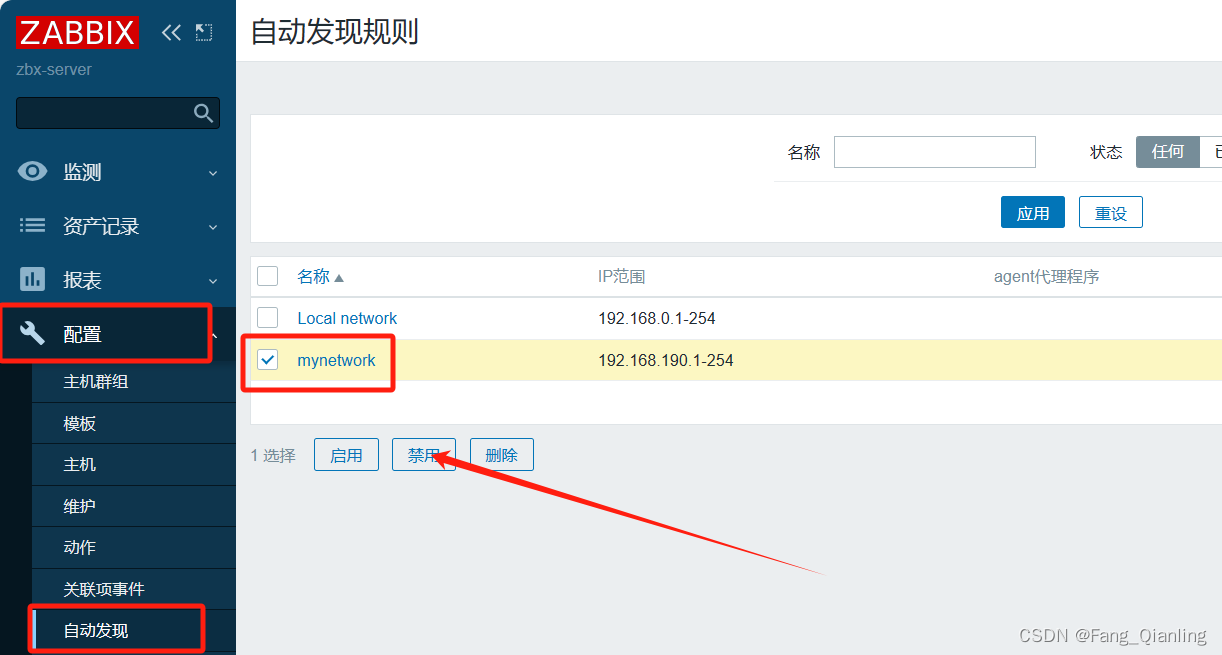

zabbix-agent2%20%E9%85%8D%E7%BD%AE%E6%96%87%E4%BB%B6%C2%A0">2. 修改 zabbix-agent2 配置文件
[root@zbx-agent01 ~]# vim /etc/zabbix/zabbix_agent2.conf136 #Hostname=zbx-agent01 # 注销
[root@zbx-agent01 ~]# egrep -v "^#|^$" /etc/zabbix/zabbix_agent2.conf
PidFile=/var/run/zabbix/zabbix_agent2.pid
LogFile=/var/log/zabbix/zabbix_agent2.log
LogFileSize=0
Server=192.168.190.105
ServerActive=192.168.190.105
Include=/etc/zabbix/zabbix_agent2.d/*.conf
ControlSocket=/tmp/agent.sock
# egrep命令通常用于进行正则表达式的搜索和匹配3. 在 web 页面配置自动注册
点击左边菜单栏【配置】中的【动作】,上方菜单选择 【自动注册动作】,点击【创建动作】
【名称】设置成 Auto registration
点击 【条件——添加】,【类型】选择 主机名称,【操作者】选择 包含,【值】设置成 zbx-agent01
点击左上方菜单栏【操作】,点击【操作——添加】,【操作类型】选择 添加主机,点击 【add】
再点击【操作——添加】,【操作类型】选择 添加到主机群组,【主机群组】选择 Linux servers,点击 【add】
再点击【操作——添加】,【操作类型】选择 与模板关联,【模板】搜索 Linux,选择 Template OS Linux by Zabbix agent,点击 【add】
点击下方的【添加】点击左边菜单栏【配置】中的【主机】刷新,等待一段时间后即可刷新出自动发现的客户端主机

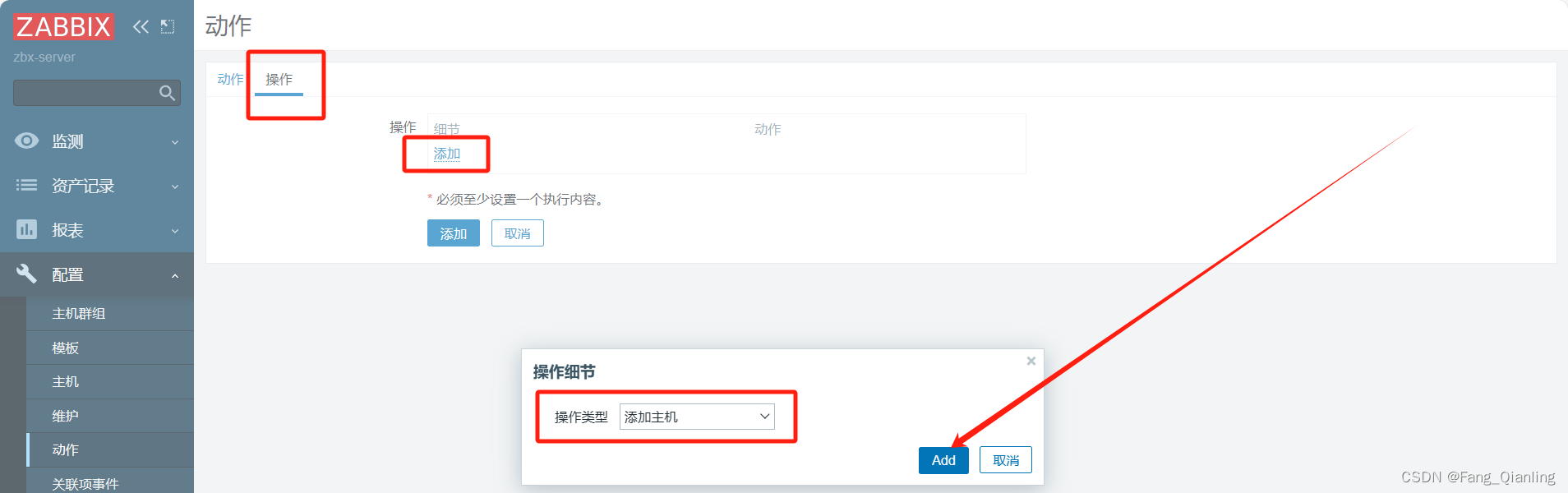
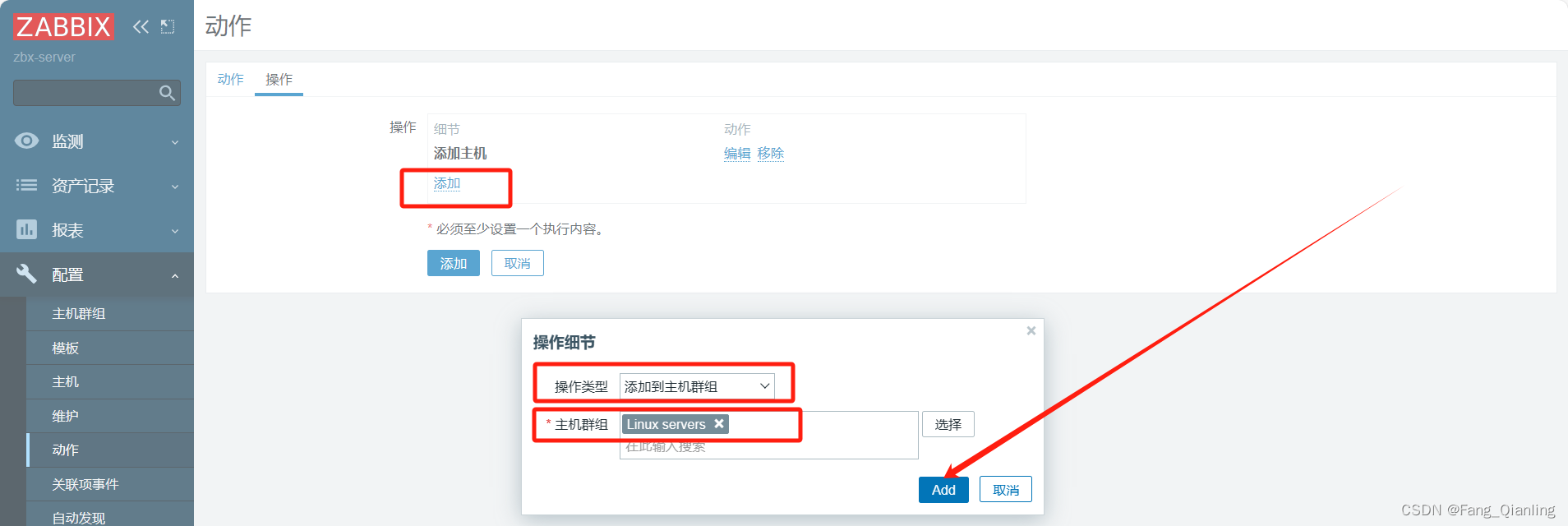
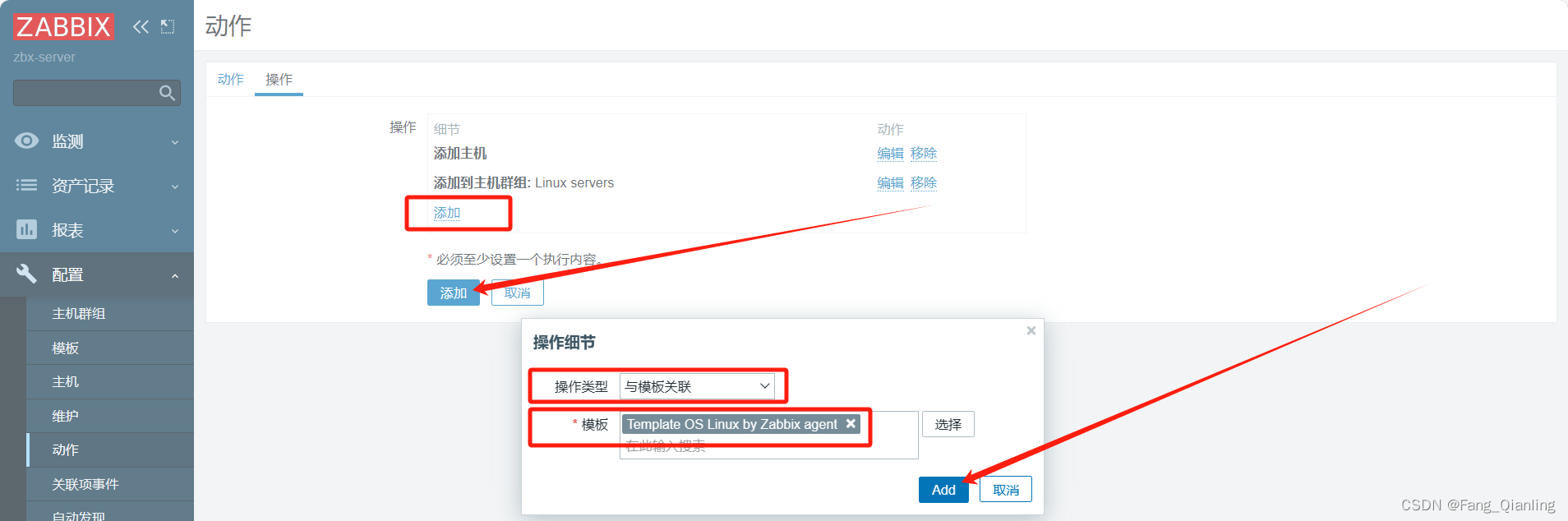

在服务端查看 zabbix 日志:
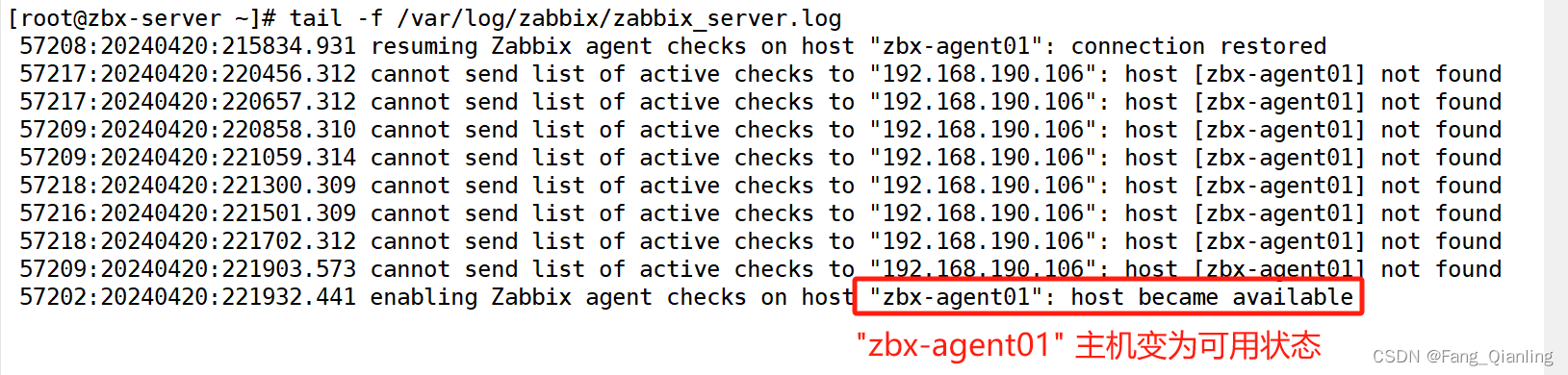
zabbix%20%E4%BB%A3%E7%90%86%E6%9C%8D%E5%8A%A1%E5%99%A8%C2%A0" style="background-color:transparent;">四、部署 zabbix 代理服务器
部署 Zabbix 代理服务器可以在被监控设备上本地采集监控数据,减轻监控服务器压力,增强安全性,并降低网络负担。即:agent --> proxy --> server。
zabbix%20%E7%9A%84%E4%B8%8B%E8%BD%BD%E6%BA%90%EF%BC%8C%E5%AE%89%E8%A3%85%C2%A0zabbix%20%E4%BB%A3%E7%90%86%E5%92%8C%20zabbix%20%E5%91%BD%E4%BB%A4%E8%A1%8C%E5%B7%A5%E5%85%B7">1. 设置 zabbix 的下载源,安装 zabbix 代理和 zabbix 命令行工具
[root@zbx-proxy ~]# rpm -ivh https://mirrors.aliyun.com/zabbix/zabbix/5.0/rhel/7/x86_64/zabbix-release-5.0-1.el7.noarch.rpm
[root@zbx-proxy ~]# cd /etc/yum.repos.d
[root@zbx-proxy yum.repos.d]# sed -i 's#http://repo.zabbix.com#https://mirrors.aliyun.com/zabbix#' /etc/yum.repos.d/zabbix.repo
# 将原来的 "http://repo.zabbix.com" 替换为 "https://mirrors.aliyun.com/zabbix"。这样做的目的通常是利用阿里云的镜像加速来获取 Zabbix 软件包
[root@zbx-proxy yum.repos.d]# yum install -y zabbix-proxy-mysql zabbix-get
# 安装 zabbix 代理和 zabbix 命令行工具zabbix%20%E6%89%80%E9%9C%80%E7%9A%84%E6%95%B0%E6%8D%AE%E5%BA%93">2. 安装 zabbix 所需的数据库
[root@zbx-proxy ~]# yum install -y mariadb-server mariadb
# 安装 MariaDB 数据库服务器和客户端工具
[root@zbx-proxy ~]# systemctl enable --now mariad
# 启用并立即启动 MariaDB 服务
[root@zbx-proxy ~]# mysql_secure_installation # 交互设置密码
# 回车、y、输入密码、确认密码(这里设置123123)、一直y回车[root@zbx-proxy ~]# mysql -u root -p123123
MariaDB [(none)]> CREATE DATABASE zabbix_proxy character set utf8 collate utf8_bin;
# 创建了一个名为 "zabbix_proxy" 的数据库,并设置了它的字符集为 utf8,排序规则为 utf8_bin
MariaDB [(none)]> GRANT all ON zabbix_proxy.* TO 'zabbix'@'%' IDENTIFIED BY 'zabbix';
# 授予了名为 "zabbix" 的用户对 "zabbix_proxy" 数据库的全部权限,并使用密码 "zabbix" 进行身份验证[root@zbx-proxy ~]# rpm -ql zabbix-proxy-mysql # 查询sql文件的位置
/usr/share/doc/zabbix-proxy-mysql-5.0.42
[root@zbx-proxy ~]# zcat /usr/share/doc/zabbix-proxy-mysql-5.0.42/schema.sql.gz | mysql -uroot -p123123 zabbix_proxy
# 将Zabbix代理程序所需的数据库结构和初始数据导入到了zabbix_proxy数据库中[root@zbx-proxy ~]# vim /etc/zabbix/zabbix_proxy.conf # 修改zabbix-proxy配置文件30 Server=192.168.190.105 # 指定zabbix服务端的IP地址49 Hostname=zbx-proxy # 指定当前zabbix代理服务器的主机名
196 DBPassword=zabbix # 指定当前数据库zabbix用户的密码
[root@zbx-proxy ~]# systemctl start zabbix-proxy # 启动 Zabbix 代理服务
[root@zbx-proxy ~]# systemctl enable zabbix-proxy # 设置 Zabbix 代理服务开机自启动3. 在 web 页面配置 agent 代理
点击左边菜单栏【配置】中的【动作】,勾选自动注册规则,点击 禁用
点击左边菜单栏【配置】中的【主机】,勾选原有的客户端主机,点击 删除

点击左边菜单栏【管理】中的【agent代理程序】,点击【创建代理】
【agent代理程序名称】设置为 zbx-proxy
【系统代理程序模式】选择 主动式
【代理地址】设置为 192.168.190.104
点击 【添加】

4. 配置 agent 使用 proxy
4.1 在客户端修改 agent2 配置文件
[root@zbx-agent01 ~]# vim /etc/zabbix/zabbix_agent2.conf80 Server=192.168.190.104 # 指定zabbix代理服务器的IP地址125 ServerActive=192.168.190.104 # 指定zabbix代理服务器的IP地址4.2 在 web 页面创建主机
点击左边菜单栏【配置】中的【主机】,点击【创建主机】
【主机名称】设置成 zbx-agent01
【可见的名称】设置成 zbx-agent01
【群组】选择 Linux server
【Interfaces】的【IP地址】设置成 192.168.190.106
【由agent代理程序监测】选择 zbx-proxy
再点击上方菜单栏【模板】
【Link new tamplates】搜索 Linux ,选择 Template OS Linux by Zabbix agent
点击 【添加或更新】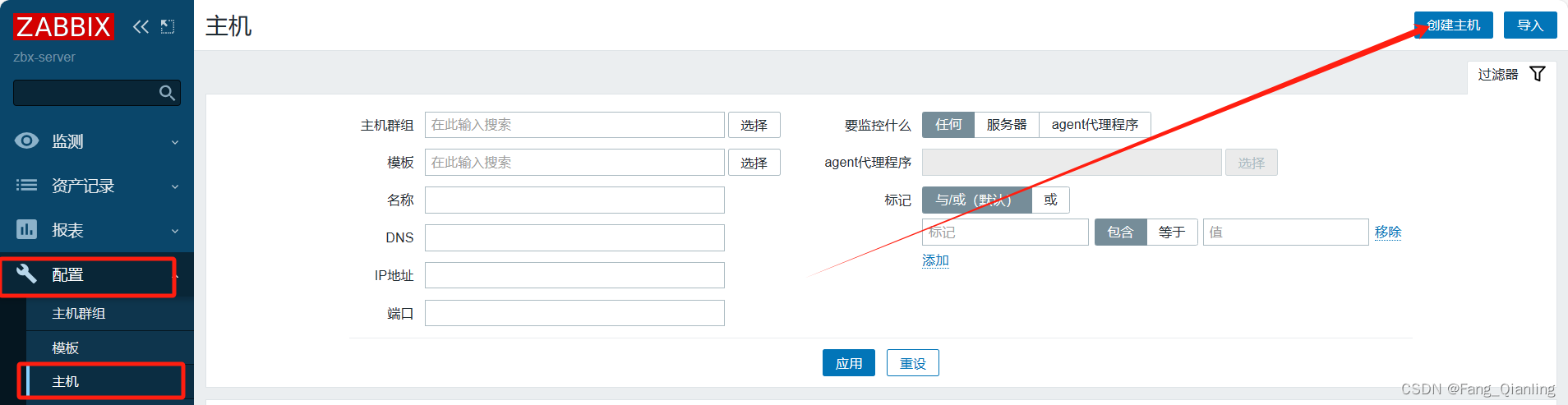

5. 分别在客户端和代理服务器上重启服务
[root@zbx-agent01 ~]# systemctl restart zabbix-agent2
[root@zbx-proxy ~]# systemctl restart zabbix-proxy点击左边菜单栏【配置】中的【主机】刷新,查看客户端主机监控状态正常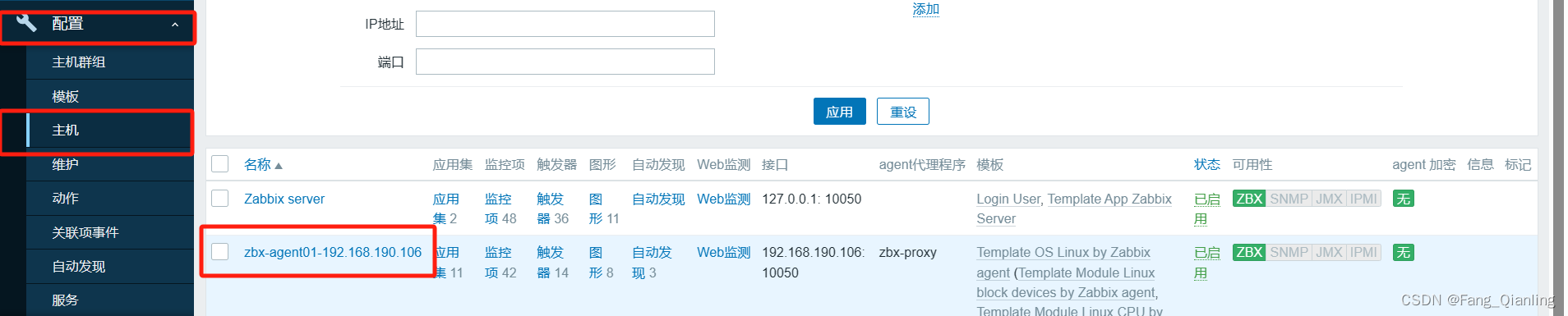
在代理端查看日志:

zabbix-snmp%20%E7%9B%91%E6%8E%A7%C2%A0" style="background-color:transparent;">五、设置 zabbix-snmp 监控
设置 Zabbix SNMP 监控是用于通过简单网络管理协议(SNMP)监测网络设备、服务器和网络中的其他设备,以实时监控它们的性能参数和运行状态,以便及时发现和解决问题。
1. 服务端安装 snmp 监控程序
[root@zbx-server ~]# yum install -y net-snmp net-snmp-utils
# 安装Net-SNMP软件包以及Net-SNMP工具
[root@zbx-server ~]# vim /etc/snmp/snmpd.conf57 view systemview included .1
# included关键字后面的 .1表示该视图包含的子树;.1代表整个MIB-2树,也就是包含了整个SNMPv2-SMI组织的树
# 这一行的含义是将整个MIB-2树包含在了名为systemview的视图中
[root@zbx-server ~]# systemctl start snmpd.service2. 使用 snmp 命令测试
通过 snmp 命令,可以获取被管理设备上的信息,比如系统描述、接口状态、CPU 使用率等。
[root@zbx-server ~]# snmpwalk -v 2c -c public 127.0.0.1 sysname
SNMPv2-MIB::sysName.0 = STRING: zbx-server
# 使用了snmpwalk命令来获取127.0.0.1(本地)设备的sysName
# -v 2c指定了使用SNMP版本 2c
# -c public表示使用公共团体名 "public" 进行身份验证。在实际应用中,"public" 是一个常见的默认团体名,但从安全角度来看并不推荐使用。在生产环境中应该使用更加安全的团体名和访问控制
# sysname 是要获取的信息类型,这里是系统名称3. 在 web 页面配置 snmp 方式监控
点击左边菜单栏【配置】中的【主机】,点击 Zabbix server
【接口】点击【添加】选择 SNMP ,端口设置成 161
点击上方菜单栏【模板】,【链接的模板】中的所有 agent 模板选择取消链接并清理
再在【链接新模板】中搜索 Linux SNMP,选择 Template OS Linux SNMP
点击 【更新】,等待一段时间后 Zabbix server 的可用性就变成了 SNMP 监控方式。
:指定共同体字符串
sysname:为 snmp 的 key